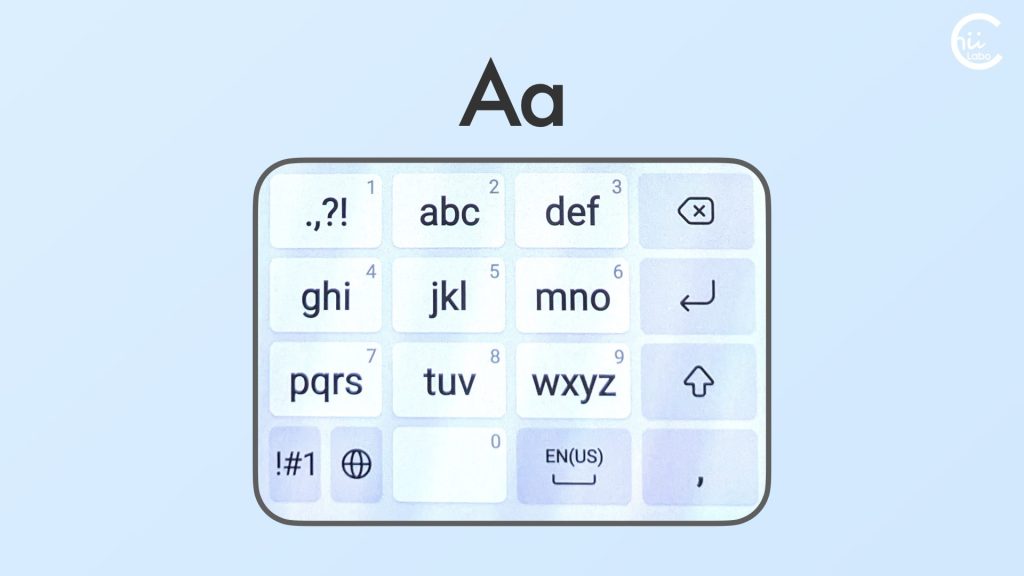- 最近、「Galaxyスマホを買い替えたら、パスワードがうまく入らない」という相談がありました。
- Galaxyキーボードの英字入力の画面が変わっていました。
- 「シフトキー」(上矢印)は、大文字にしたい文字の 直前に 押します。
- これまでの「A/a」キーでは、文字を入力したあとに大文字・小文字を変更していたので、文字変換のキーのタイミングが変わりました。
1. Galaxyキーボードの新しい「標準レイアウト」
- 5列から4列になって、キーが大きくなった
- 「A/a」が「⇧(シフト)」キーに変更された
- 英字レイアウトから「@/:~」がなくなった
「.,?!」が移動してきている。 - 左右のカーソルキー(「<」「>」)がなくなった
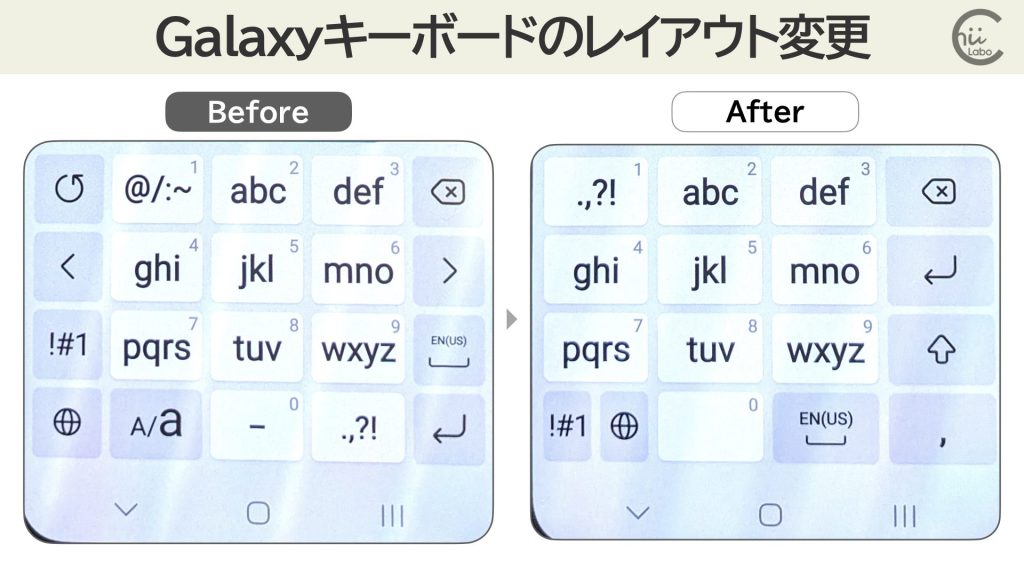

Galaxyキーボードは、ほかのスマホとは違った独特の配置なんだね。
2. 大文字・小文字の切替キーが「シフト」になった
シフトキーによる大文字・小文字の切替えは、スマホのテンキー配置では珍しいです。
タイプライターの配置(QWERTY)でよく使われますが、
テンキー配置では「大文字・小文字の入替えキー(a⇔A)」の方が一般的です。
- A/a…従来のGalaxyキーボード(代替レイアウト)
- a⇔A…一般的なスマホのテンキー配置
- ⇧(シフト)…一般的なスマホ・タブレットのQWERTY配置
新しいGalaxyキーボード(標準レイアウト)


標準的なGboardも試してはみたのですが、難点がありました。Gboardだとパスワード入力時にテンキー配置ではなくQWERTY配置になってしまうのです。
シニアの方だと、細いキーをうまく押すのが大変です。
3. 以前のレイアウト(「代替」)に変更できる

細かい手順は、以下が参考になります。
項目名は機種によって少し異なります。
「一般管理」は「システム」だったり、
「Samsungキーボード設定」が「Galaxyキーボード設定」だったり。

「ボタンと記号のレイアウト」で、テンキーのレイアウトを変更できます。
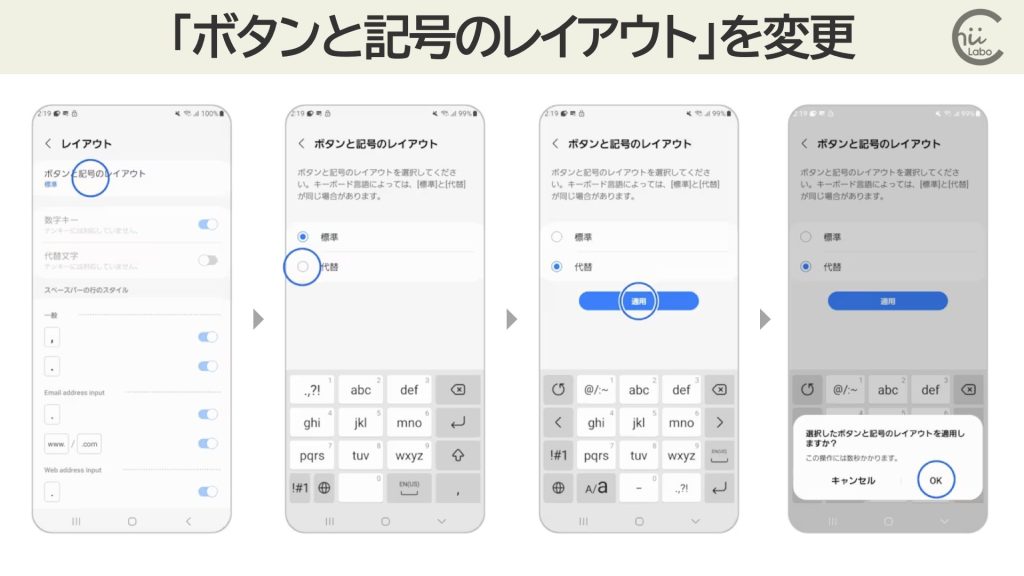
ただし、このレイアウトの「A/a」キーの動作もややこしいです。
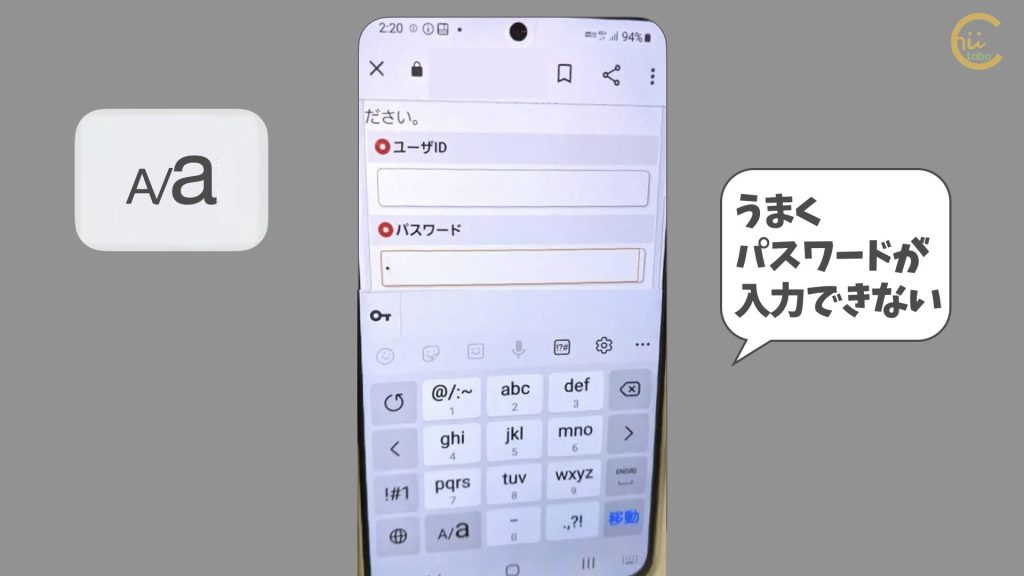
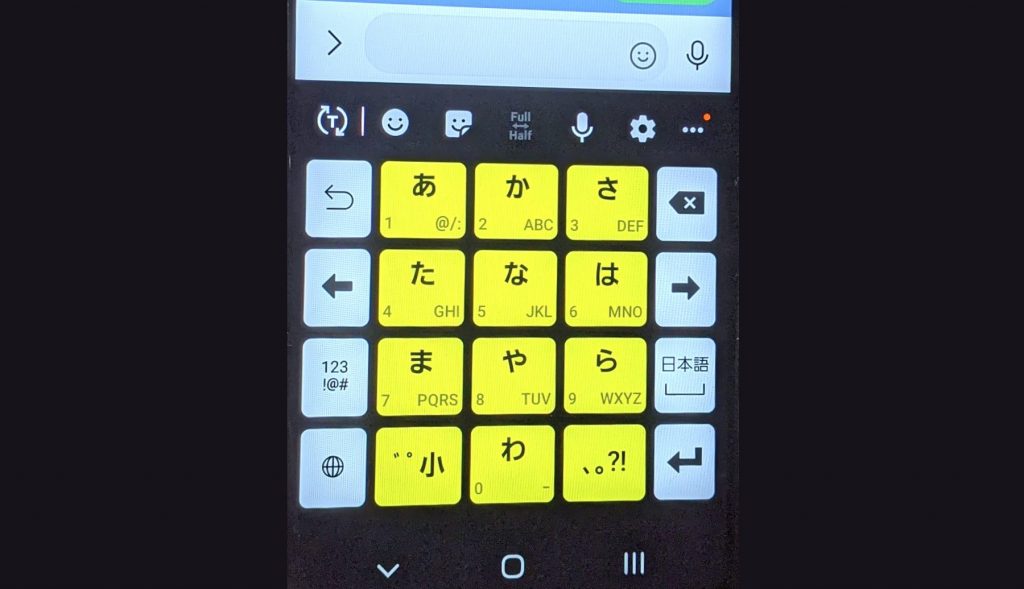
4. FAQ
4-1. Q. パスワード入力で大文字を入れられない時はどうしたらいい?
A. Galaxyスマホでパスワードの大文字入力に困った場合、新しいキーボードレイアウトにおける「シフトキー」(上矢印)を使用します。大文字を入力したい直前にこのキーを押してください。これは、従来の「A/a」キーの機能が「シフトキー」に変更されたためです。大文字や小文字を正しく入力するには、この新しい操作に慣れることが重要です。
4-2. Q. Galaxyキーボードのレイアウトを変更する方法は?
A. Galaxyスマホのキーボードレイアウトを以前のスタイルに変更したい場合、「設定」メニューから「一般管理」または「システム」へ進み、「Samsungキーボード設定」または「Galaxyキーボード設定」を選択します。そこで「ボタンと記号のレイアウト」を探し、好みのレイアウトに変更できます。この変更により、大文字と小文字の入力が従来の方法で可能になります。
4-3. Q. Galaxyスマホで英字の大文字と小文字の切り替えができない場合は?
A. もしGalaxyスマホで英字の大文字と小文字の切り替えに問題がある場合、キーボード設定を確認してください。新しい「標準レイアウト」では「シフトキー」を使用して大文字と小文字を切り替えます。操作が難しい場合は、キーボード設定から「以前のレイアウト(「代替」)」に変更することができます。これにより、より慣れ親しんだ方法で文字の大小を切り替えることが可能になります。